С момента выпуска TeamWox Communicator прошло не так много времени, однако пользователи уже успели оценить программу по достоинству. Это простое Windows-приложение, позволяющее следить за задачами, сообщениями электронной почты, сообщениями в чате, присутствием сотрудников в системе и за многим другим. Главное преимущество коммуникатора - оперативное реагирование на поставленные задачи и уведомления.
Слово "оперативное" было употреблено не случайно: практика показала, что пользователи, работающие в TeamWox не всегда имеют возможность оперативно реагировать за происходящим в системе. Ведь для этого нужно держать открытую страницу TeamWox в веб-браузере.
Но с выпуском коммуникатора это стало необязательным - TeamWox Communicator оперативно уведомит обо всех изменениях в системе и без открытой страницы TeamWox в веб-браузере.
Установка
Для установки TeamWox Communicator необходимо скачать установщик "teamwoxcommunicatorsetup.exe" с сайта или через профиль в вашей системе TeamWox и запустить его.
Внимание: Инсталлятор Коммуникатора самостоятельно определит разрядность операционной системы и установит соответствующую версию.
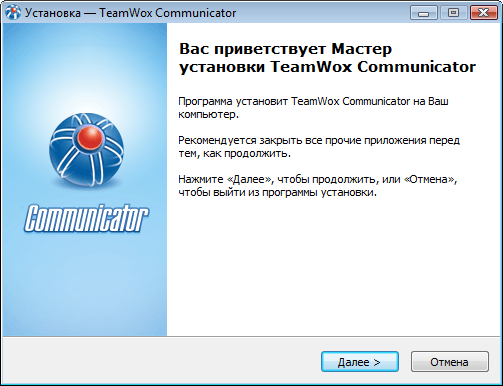
На первом этапе установки мастер поприветствует вас и предложит установить программу. Если вы согласны, следует нажать кнопку "Далее".
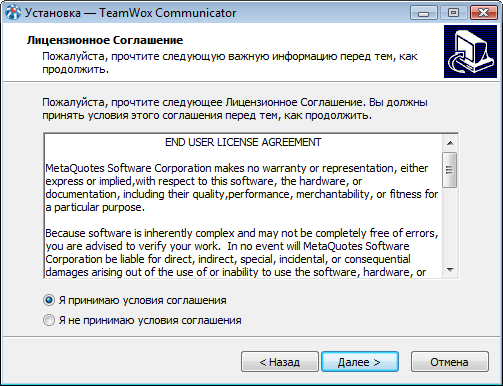
Если вы согласны с условиями лицензионного соглашения, следует нажать кнопку "Далее". В случае несогласия следует выйти из программы инсталляции.
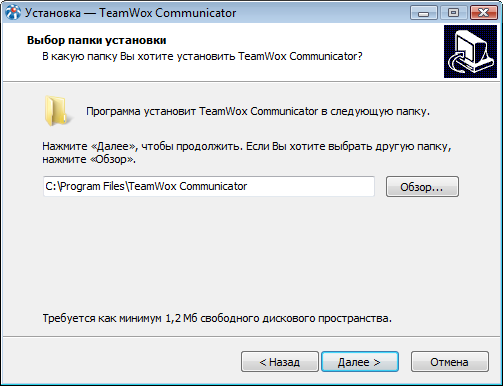
На следующем этапе установки необходимо указать каталог, в который будет установлен Коммуникатор. По умолчанию будет предложено установить его в каталог /Program Files/папка коммуникатора /, но можно указать другой, прописав путь к нему вручную или нажав кнопку "Обзор". По нажатии кнопки "Далее" начнется процесс установки.
Внимание: TeamWox Communicator может быть установлен поверх уже существующего. При этом все его настройки будут сохранены.
После этого установка Коммуникатора на компьютер полностью завершена. Если оставить включенной опцию "Запустить TeamWox Communicator", то после нажатия кнопки "Завершить" коммуникатор запустится автоматически.
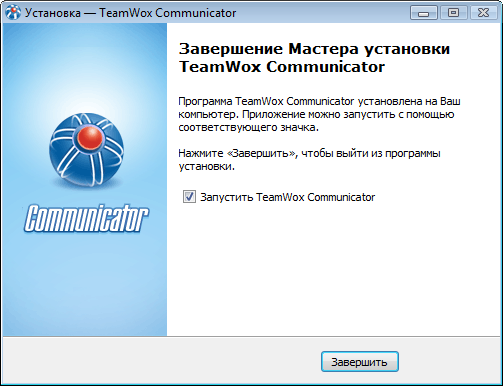
Запуск и настройка TeamWox Communicator
По завершении установки в меню "Пуск" создается папка TeamWox Communicator, а на рабочий стол помещается ярлык программы. С их помощью можно запускать Коммуникатор.
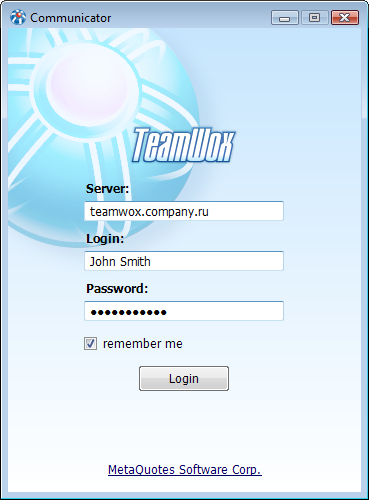
При первом запуске TeamWox Communicator необходимо ввести следующее:
- Server — в данном поле укажите домен вашего сервера TeamWox. Можно указать без https://. Например: teamwox.company.ru
- Login — ваш логин в системе. Например: John Smith
- Password — ваш пароль в системе. Например: WhiteHorse3
Чтобы не вводить эти параметры при каждом запуске программы, поставьте галочку "remember me".
Для входа в систему необходимо нажать кнопку "Login".
Если подключение к системе TeamWox осуществляется через прокси-сервер, при авторизации (после нажатия кнопки "Login") может появиться следующее окно:
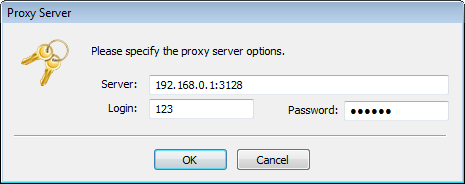
Окно появляется только в том случаи, если не указаны параметры прокси для Internet Explorer. По умолчанию данные параметры берутся оттуда.
В нем необходимо указать следующие данные:
- Server — IP-адрес прокси-сервера. Данный адрес можно уточнить у своего системного администратора.
- Login — логин для авторизации на прокси-сервере. Если логин не требуется, следует оставить данное поле пустым.
- Password — пароль для авторизации на прокси-сервере. Если пароль не требуется, следует оставить данное поле пустым.
Указанные настройки запоминаются программой. В дальнейшем эти данные могут быть изменены на вкладке "Proxy" настроек коммуникатора.
Если все параметры введены верно, перед вами откроется главное окно TeamWox Communicator.

Теперь программа полностью готова к работе.
Внимание: Если версия Коммуникатора, установленная на вашем компьютере, не соответствует последней версии, вам будет предложено ее обновить. Все обновления Коммуникатор выкачивает только с вашего сервера, поэтому рекомендуем периодически его обновлять.
По умолчанию загрузка коммуникатора осуществляется автоматически вместе с операционной системой Windows. Это сделано специально для того чтобы сотрудник, включивший компьютер, не смог пропустить поставленные ему задачи или уведомления.
В настоящее время через коммуникатор можно ставить задачи и вести переписку через чат. Причем все сообщения также сохраняются в системе - так что в будущем не составит труда найти эту переписку.
Уже в ближайшее время с помощью коммуникатора можно будет совершать звонки между сотрудниками, а чуть позже вы и вовсе можете отказаться от сторонней телефонии в пользу TeamWox Communicator. Достигнуть этого поможет интеграция коммуникатора в существующие SIP-сети. При таких возможностях уже не понадобится поддерживать другие сервисы типа Jabber. Поскольку TeamWox Communicator полностью справится как с внутренней телефонией, так и внешней.
TeamWox Communicator - это своевременное реагирование на поставленные задачи и оперативное общение между сотрудниками.
Статьи по теме:
- FAQ
- Настройка системы групповой работы TeamWox для доступа из сети Интернет
- Инструкция по установке сервера TeamWox
- Как получить легальный SSL сертификат для TeamWox?
- Как ускорить работу TeamWox за счет хранения компонентов на разных дисках
- Миграция с системы управления заявками OTRS на систему групповой работы TeamWox
- Техсаппорт с применением MetaQuotes TeamViewer
- Справочное руководство TeamWox
- Условия поставки TeamWox
2011.03.01